- WordPress Kommentare aktivieren und deaktivieren.
- Die Kommentarfunktion konfigurieren.
Ich zeige dir, wie das mit den Kommentaren bei WordPress funktioniert. Los geht es auf dem Dashboard, der Startseite des Backends.
Einstellungen: Diskussion
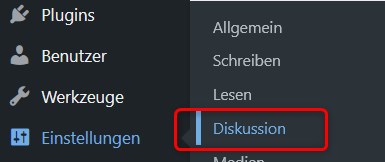
Klicke in der schwarzen Menüleiste links auf Einstellungen > Diskussion, um zu den Kommentar-Einstellungen zu gelangen.
Standardeinstellungen für Beiträge
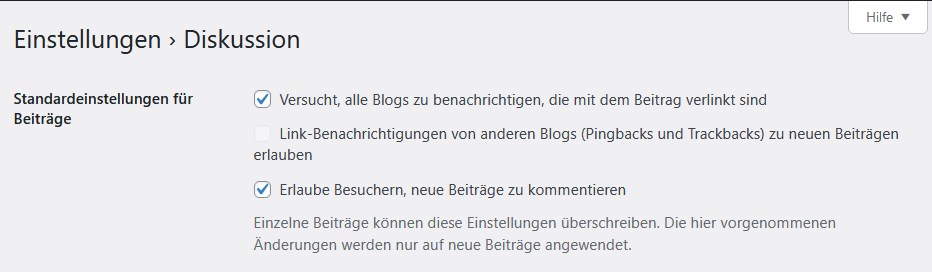
- Versucht, alle Blogs zu benachrichtigen, die mit dem Beitrag verlinkt sind.
- Erlaube Besuchern, neue Beiträge zu kommentieren.
Empfehlung: Den Haken bei Link-Benachrichtigungen von anderen Blogs herauszunehmen. Hier kommt einfach zu viel Spam an. Die beiden anderen Haken lässt du drin.
Weitere Kommentareinstellungen

- Benutzer müssen zum Kommentieren Name und E-Mail-Adresse angeben.
- Verschachtelte Kommentare in 5 Ebenen organisieren.
Empfehlung: Name und E-Mail-Adresse verpflichtend und die Standardeinstellung bei den Ebenen übernehmen.
Mir eine E-Mail senden, wenn …

- Mir eine E-Mail senden, wenn jemand einen Kommentar schreibt.
- Mir eine E-Mail senden, wenn ein Kommentar auf Freischaltung wartet.
Empfehlung: Beide Haken setzen. Damit kannst du auf neue Kommentare schnell reagieren.
Bevor ein Kommentar erscheint, …

- Bevor ein Kommentar erscheint, muss der Autor bereits einen freigegebenen Kommentar geschrieben haben.
Empfehlung: Den unteren Haken setzen. Darüber freut sich deine Fanbase. Wer öfters kommentiert, sieht den Kommentar sofort.
Nicht vergessen: Einstellungen speichern! Da es sich um Standardeinstellungen handelt, gilt:
- Einzelne Beiträge können diese Einstellungen überschreiben. Du kannst also bei jedem einzelnen neuen Beitrag individuell entscheiden, ob Kommentare zugelassen sind.
- Die hier vorgenommenen Änderungen werden nur auf neue Beiträge angewendet. Wenn du hier etwas änderst, betrifft es keine bereits veröffentlichten Beiträge.
Aktivierung der Kommentare für einzelne Beiträge oder Seiten
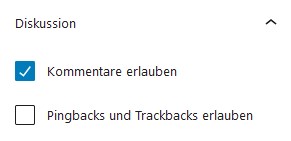
Beim Erstellen oder Bearbeiten eines Beitrags oder einer Seite kannst du die Kommentare für diesen spezifischen Beitrag oder Seite aktivieren oder deaktivieren. Klicke dazu in der rechten Spalte auf Beitrag und dann auf den Abschnitt „Diskussion“.
Moderation von Kommentaren
Wer auf einem Blog kommentiert, erwartet auch eine Antwort. Gehe im Dashboard in der schwarzen Menüleiste links auf den Punkt Kommentare, um eine Übersicht zu erhalten. Für jeden Kommentar hast du folgende Optionen:
- Kommentar für die Öffentlichkeit freischalten.
- Kommentar löschen.
- Kommentar als Spam markieren.
- Kommentar beantworten.
- Kommentar bearbeiten.
Kommentare löschen
Erfahrungsgemäß bekommst du auch Kommenantare mit beleidigendem oder sonstwie justiziablem Inhalt. Oder mit Links zu dubiosen Websites. Der richtige Platz für solche Kommentare ist der Papierkorb. Versuche erst gar nicht, einen Kommentar-Troll zu befrieden. Er fühlt sich sonst bei dir zuhause und vertreibt die seriösen Kommentar-Schreiber.
Einsatz von Kommentar-Plugins
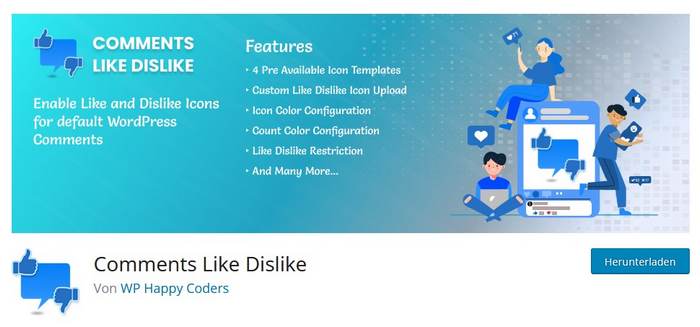
Wie üblich gibt es bei WordPress auch zu dieser Funktion Plugins zur Anpassung und Erweiterung, zum Beispiel zur Verknüpfung mit Social-Media-Accounts oder zur Bewertung. Das Plugin Comments Like Dislike bietet folgende Optionen:
- Wähle Daumen hoch / Daumen runter-Icons zur Bewertung von Kommentaren.
- Smiley oder Stirnrunzeln-Icons.
- Die Einbindung individueller Bewertungs-Icons.
Bewertungs-Icons können die Interaktionsrate und damit auch die Aufenthaltsdauer auf deiner Website erhöhen.
Schutz vor Kommentar-Spam

Du kannst Spam-Kommentare mit Hilfe von Plugins herausfiltern und in den Kommentar-Spam-Ordner verschieben. Das sind die beiden bekanntesten Anti-Spam-Plugins.
Was du ab und zu erledigen musst: den Spamordner leeren.
Akismet oder Antispam Bee?
Beide Plugins arbeiten sehr zuverlässig. Die Unterschiede: Akismet gehört zu den beiden Plugins, die in WordPress schon vorinstalliert sind (das zweite vorinstallierte Plugin Hello Dolly ist ein Gimmick, mehr nicht). Allerdings musst du für Akismet einen Account bei wordpress.com anlegen. Tipp: Nimm zu 95% lieber Antispam Bee. Und die anderen 5 Prozent? Betreffen Leute, die die Kommentarfunktion von Jetpack aktiviert haben. Die verträgt sich nämlich nicht mit Antispam Bee.

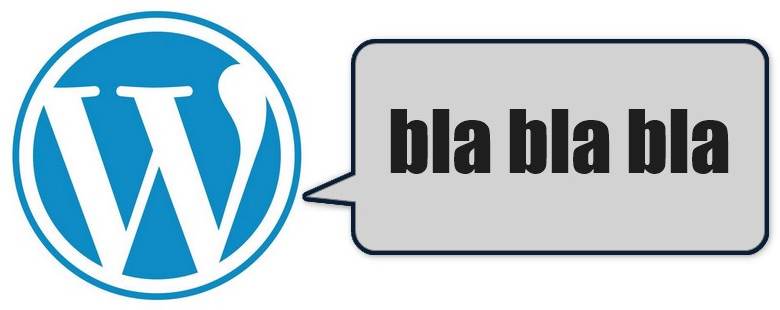
Schreibe einen Kommentar